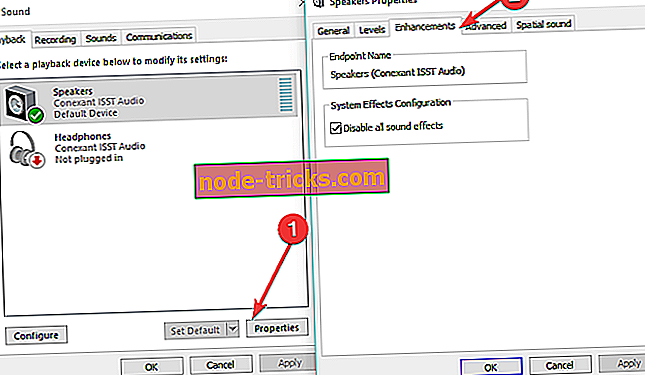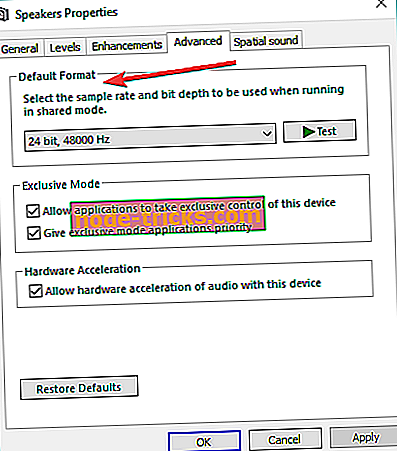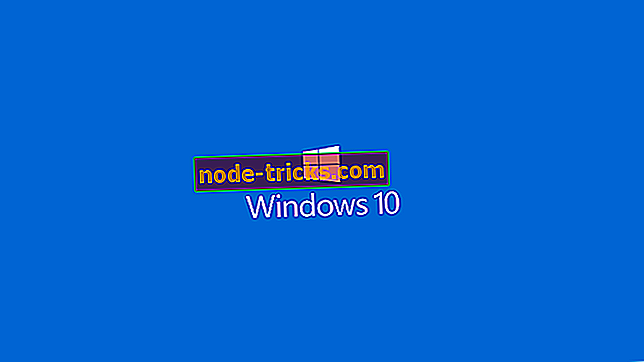A statikus zaj rögzítése a Windows 10 rendszerben 6 egyszerű lépésben
6 módszer a Windows 10 statikus zajának javítására
- Frissítse hangvezérlőit
- Próbáljon ki más hangszórókat
- Módosítsa a CPU ventilátort vagy a tápegységet
- A hanghatások letiltása
- Hangformátum módosítása
- Futtassa az Audio hibaelhárítót
Nemrégiben megmutattuk, mit kell tennie, ha a hangja nem működik a Windows 10 operációs rendszeren. De nem fedeztük fel a még bosszantóbb problémát. Nos, ebben az útmutatóban a statikus zajokra fogunk összpontosítani. Megmutatom néhány megoldást a probléma megoldására.

Megoldások a Windows 10 statikus zaj problémáinak javítására
1. módszer - A hang-illesztőprogramok frissítése
Az elavult vagy sérült illesztőprogramok sok problémát okozhatnak, különösen hang- és grafikus kártyák esetén, és különösen a Windows 10-ben. Tehát egy elavult illesztőprogram is okozhat a statikus zaj problémáját.
Ha meg szeretné győződni arról, hogy minden hang-illesztőprogram frissül, menjen az Eszközkezelőbe, keresse meg a hangeszközt, és keresse meg az Illesztőprogram frissítése parancsot. Az alaplap gyártójának webhelyére ugorhat, és letöltheti onnan a legfrissebb hangvezérlőt.
Javasoljuk, hogy töltse le ezt az illesztőprogram-frissítő eszközt (100% biztonságos és tesztelt minket), hogy ezt automatikusan elvégezzük. Ha azonban az összes illesztőprogram frissül, akkor a meghajtó nem jelent problémát, és meg kell próbálnia az alábbi megoldásokat.
2. módszer - Próbáljon ki más hangszórókat
Nagy a lehetőség, hogy a statikus hanggal kapcsolatos probléma egyáltalán nem szoftverrel kapcsolatos. Tehát, még ha szokatlan a honlapunkon, ez és a következő megoldás néhány hardver javítást igényel.
Először is javasoljuk, hogy próbáljon ki más hangszórókat, mert a sérült hangszórók gyakran okozhatnak statikus zajt. Tehát próbáljon meg más hangszórókat használni, és remélhetőleg nem fog semmilyen statikus zajt hallani a hangszóróktól.
3. módszer - CPU ventilátor vagy áramellátás módosítása
Egy másik hardverprobléma, amely zümmögést okozhat, akkor a CPU több energiára van szüksége, mint a szokásos. Ez általában nyáron történik, amikor a hőmérséklet magas. Ezért a számítógép hőmérséklete is magasabb, és több energiát igényel.
Tehát, ha a túlmelegedés statikus zajt okoz, ez azt jelenti, hogy a jelenlegi CPU-ventilátor valószínűleg nem elég erős, úgyhogy fontolja meg egy újat.
Továbbá, mivel több erőre van szükség, érdemes még egy erősebb tápegységet kapni a számítógéphez. Néhány ember, aki statikus zajkibocsátással szembesült a számítógépén, arról is beszámolt, hogy a teljesítmény-kondicionáló megszerzése megoldotta a problémát, ezért azt is érdemes megfontolni.
4. módszer - A hanghatások letiltása
- Lépjen a Vezérlőpult> Hang menüpontra
- Lépjen a Hangszórók> Tulajdonságok> Tartozékok menüpontra
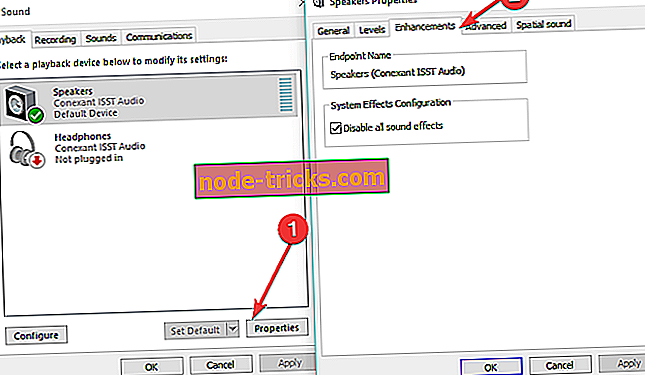
- Az összes hangjavítás letiltása> kattintson az Alkalmaz gombra.
5. módszer - Hangformátum módosítása
Egyes felhasználók megerősítették, hogy a hangformátum 24 bitre történő módosítása ezt a problémát rögzítette. Ha a probléma továbbra is fennáll, próbáljon meg más hangformátumot használni.
- Nyissa meg a Vezérlőpultot> menjen a Hangra
- Keresse meg a Lejátszás> Hangszórók menüpontot
- Lépjen a Speciális> Alapértelmezett formátum> formátumra
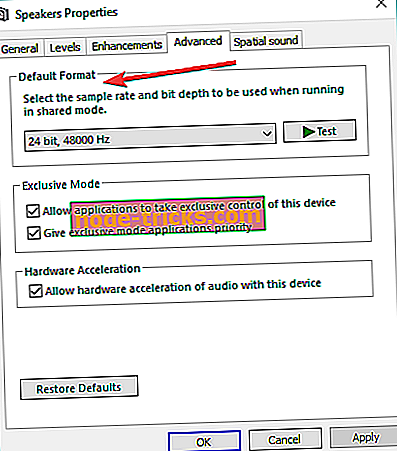
- Mentse el a beállításokat.
Megjegyzés : Meg kell változtatnia minden egyes multimédiás alkalmazás és hardver hangformátumát.
6. módszer - Az audio hibaelhárító futtatása
A Windows 10 gyorsbeállításokat tartalmaz a Beállítások oldalon. Ezekkel az eszközökkel automatikusan megoldhatja a számítógépet érintő általános műszaki problémákat. Ehhez a statikus zaj problémához használhatja az Audio hibaelhárítót.
Lépjen a Beállítások> Frissítés és biztonság> Hibaelhárítás> lehetőségre, és indítsa el a hibaelhárítót az alábbi képernyőkép szerint.

Ez az, amint láthatjuk, hogy a statikus zajt általában egy hardver okozza, így a Windows 10-nek nem feltétlenül kell lennie ennek a problémának.
Másrészről, ha a Windows 10-ben még mindig a fenti problémák megoldása után szembesül a problémával, mondja el nekünk a megjegyzésekben, és megpróbálunk alternatív megoldást találni az Ön számára.
Ha bármilyen más, a Windows 10-vel kapcsolatos problémája van, ellenőrizze a megoldást a Windows 10 javítás részében.
KAPCSOLÓDÓ KÉSZÜLÉKEK ELLENŐRZNI:
- Hogyan lehet kijavítani a „Nem sikerült inicializálni az smartaudio” hibát a Windows 10 rendszerben
- A Windows 10 hanghiba javítása 0xc00d11d1 (0xc00d4e86)
- Fix: Edge Browser Audio Problémák a YouTube rendszerben a Windows 10 rendszerben
A szerkesztő megjegyzése: Ezt a bejegyzést eredetileg 2015 augusztusában tették közzé, és frissítették a frissesség és a pontosság érdekében.